【2025年】AIで顔写真をイラスト化する方法!初心者でも手軽に!
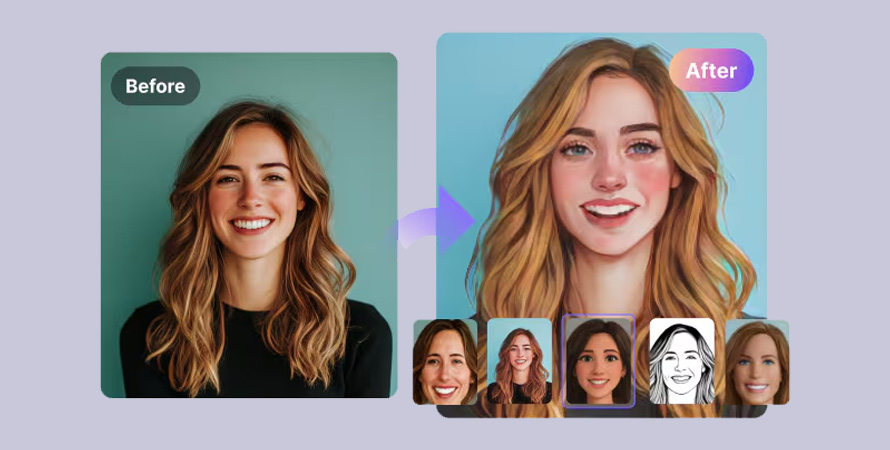
「自分の顔を、もっとポップで親しみやすいイラストにしたい!」そう思ったことはありませんか?
SNSのアイコンやブログのプロフィール画像、オリジナルのグッズ作成など、顔写真をイラスト化する用途は様々です。
この記事では、初心者でも手軽にできる顔写真のイラスト化方法を徹底解説します。
- 使いやすい:初心者向けに開発されたため、めっちゃ使いやすい。
- 効果的:精度の高いAIで、画像を劇的に高画質にすることが可能。
- 効率性:最大100枚の画像を同時に処理、効率性の向上を実現。
- 無料:すべての機能が無料で利用できます。
(1)PCソフトで顔写真をイラスト化する方法
顔写真をイラスト風に変換する方法として、PCソフトを使う方法があります。
1. PCソフトを使うメリット?どんな方におすすめか?
PCソフトを使用することで、高精度で細かい調整が可能になります。特に、PCは処理能力が高いため、細かいディテールや高度な編集を行いたい場合には最適です。
また、PCソフトは画面が大きいため、作業効率も向上します。長時間の作業にも向いており、色調整やレイヤーの管理が直感的に行いやすく、イラスト化の仕上がりにも大きな差が出ます。
- 本格的なイラストを作成したい方
- 細部までこだわりたい方
- クオリティの高い作品を作りたい方
- デザイン関係の仕事をしている方
2. おすすめのPCソフトは何か?
顔写真をイラスト化することができるPCソフトは数あるけど、やはり自分の中では「Adobe Photoshop」が一番出来がいいように思います。
Photoshop(フォトショップ)は業界標準の画像編集ソフトで、顔写真をイラスト化する際にも非常に高い自由度を持っています。
豊富なフィルターやブラシツールを駆使すれば、リアルなイラストからアニメ風のスタイルまで、さまざまな仕上がりが可能です。
また、他のソフトでは実現できない高度な表現も、Photoshopならば思いのままに実現可能です。例えば、髪の毛の質感や目の輝き、肌の透明感などを細部まで調整することで、オリジナリティ溢れるイラストを生み出すことができます。
3. Photoshopを使って顔写真をイラスト化する手順
では、実際にPhotoshop試してみましょう。顔写真をイラスト化するための手順を以下に示します。
1. Photoshopを起動して、顔写真をドラッグ&ドロップで取り込みます。
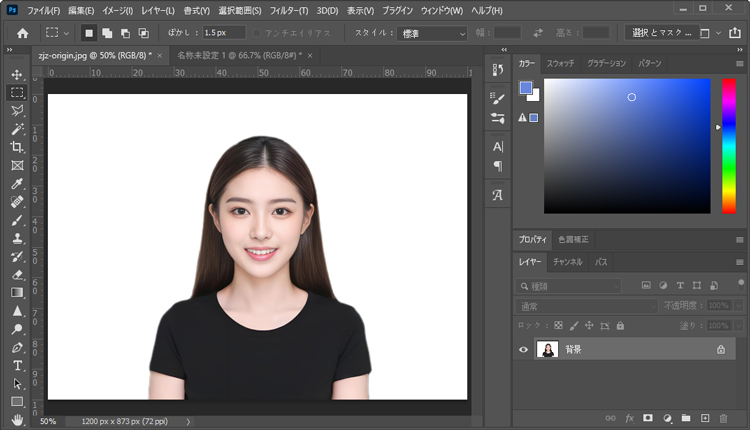
2. 顔写真のレイヤーを複製し、オリジナルの画像をバックアップとして保存しておきます。
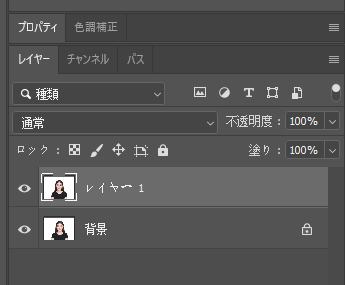
3. メニューバーの「フィルター」⇒「フィルターギャラリー」をクリックします。
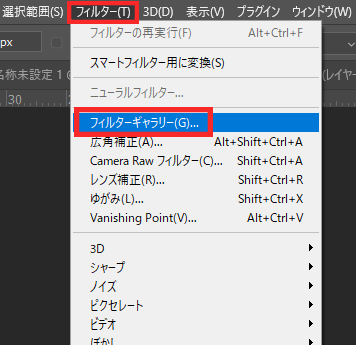
4. 以下の6つのカテゴリから、写真に適用するお好みのフィルターを選択します。
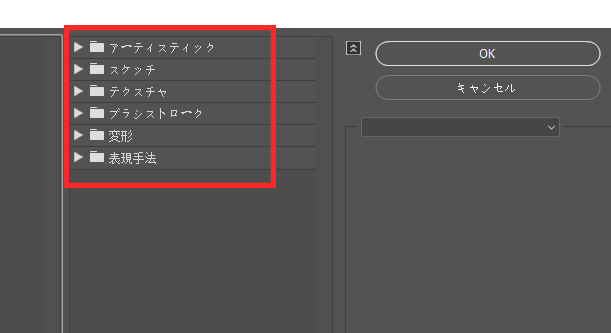
※「アーティスティック」にある「カットアウト」や「油彩」などのフィルターが効果的です。
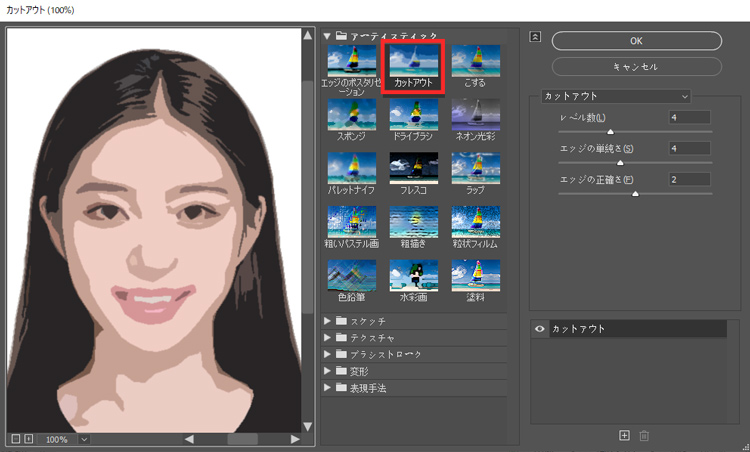
各フィルターには、右側に調整項目があり、細かい設定が可能です。これらの調整項目を活用することで、オリジナルの仕上がりが楽しめます。
5. 最後に、編集後の写真を保存して完了です。
これらの手順を踏むことで、パソコン上で高品質な顔写真のイラスト化が可能になります。
(2)オンラインサイトで顔写真をイラスト化する方法
顔写真をイラスト化する方法には、オンラインサイトを活用する方法もあります。
1. オンラインサイトを使うメリット?どんな方におすすめか?
オンラインサイトを利用する最大のメリットは、インストール不要で手軽に利用できることです。
スマホアプリやPCソフトでは、インストールや設定が必要な場合が多いですが、オンラインサイトならブラウザさえあればすぐに顔写真をイラスト化できます。
また、高性能なAIを搭載したサイトも多く、ワンクリックで高品質なイラストに変換できるのが魅力です。
- 手軽にイラスト制作を体験したい方
- 短時間でイラストを作成したい方
- 無料または低価格でイラスト制作を楽しみたい方
2. おすすめのオンラインサイトは何か?
現在、多くのオンラインサイトが顔写真のイラスト化に対応していますが、特に以下のサイトが人気です。
1). Fotor
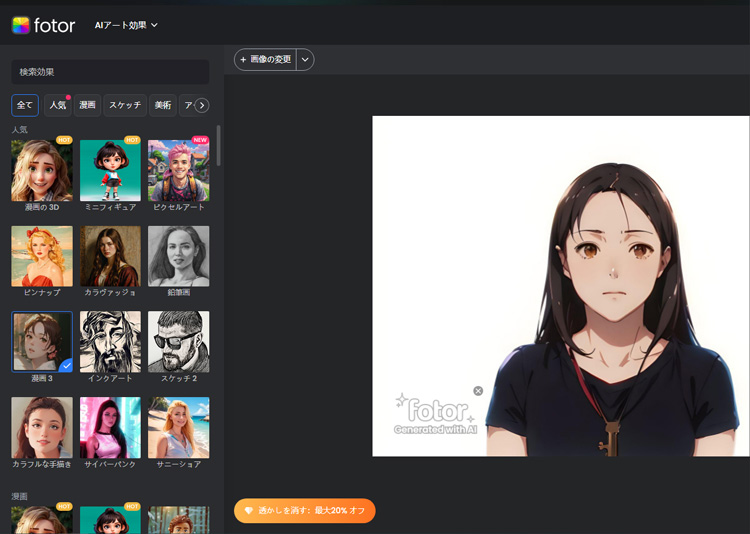
Fotorは、約140種類のイラストスタイルを搭載しており、漫画風や水彩画風、スケッチ風、アートジャンルなど、さまざまなスタイルを選んで顔写真をイラスト化できます。無料プランでも利用可能ですが、無料プランでは画像にウォーターマークが追加されることがあります。
2). VanceAI
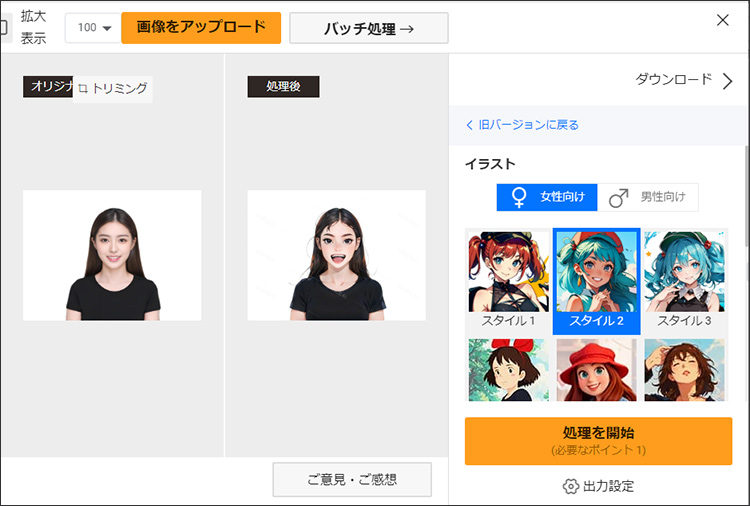
VanceAIは、「女性向け」と「男性向け」の2つのカテゴリに分かれ、それぞれ6種類のスタイルが用意されています。
また、「より漫画に」、「より現実に」といった調整が可能なほか、性別・人種・年齢・表情などのキーワードを入力することで、生成されるイラストの特徴を細かくコントロールできるのが特徴です。
なお、画像を生成する際にはポイント(無料でゲット可能)を消費する必要があります。
3). Myedit.online
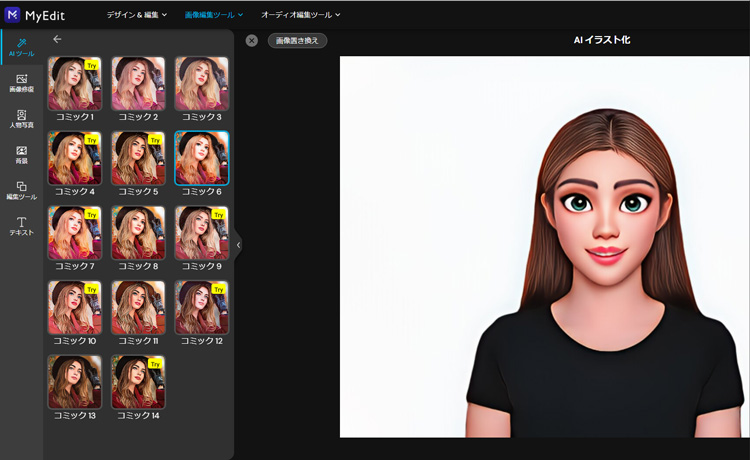
Myedit.onlineは、14種類のイラストスタイルが用意されています。使い方は非常にシンプルで、好みのスタイルを選択するだけでイラスト化が完了します。
一部のスタイルでは、画像のクロップ(切り取り)が必要になる場合があります。また、無料アカウントでは1日1回(1枚)のダウンロードが可能となっており、手軽に試せるのも魅力の一つです。
3. Fotorを使って顔写真をイラスト化する手順
オンラインサイトを使って顔写真をイラスト化する手順は、どのサイトでも基本的に共通しています。
ここでは、イラストスタイルの豊富さが魅力のFotorを例に、具体的な手順をご説明します。
1. Fotorの公式ページ(https://www.fotor.com/jp/features/photo-to-cartoon/)にアクセスします。
2. 「写真を漫画化する」アイコンをクリックして、顔写真を選択してアップロードします。
3. 漫画風、アニメ風、水彩画風など、好みのスタイルを選ぶと、AIが自動で変換処理してくれます。
4. 気に入ったら「ダウンロード」をクリックして、画像を保存しましょう。
これで、オンラインサイトを使えば、誰でも簡単に顔写真をイラスト風に加工できます。
PCソフトに比べて手軽に試せるため、初心者の方や短時間で仕上げたい方に特におすすめです。
(3)【番外】イラスト化された画像を元の写真に戻すことが可能?
こういった悩みをお持ちの方もいるようです。
自分の顔写真をAIでイラスト化した画像をネットに投稿してしまったのですが、元の写真に戻せるのでしょうか? 今後、技術的にそれが可能になることはあるのでしょうか? AIでイラスト加工された画像なら問題ないのですが、元の顔写真は見られたくないです。 |
|---|
結論から言うと、「元に戻す」ことは不可能です。(その画像に加工の履歴とか残ってたら別だけど)
なぜなら、AIによるイラスト化の過程で、元の写真の情報が意図的に削除されたり、歪められたりしているからです。
ただ、「元を推測する」というのは絶対に不可能とまでは言い切れません。
簡単に出来るとも思えないし、一個人特定したところでメリット無いのでそこまで労力かける人はいないと思います。
もし出来ても、それが本当かどうかの判定のしようも無いので、心配する必要はあまりないでしょう。
(4)まとめ
今回は、顔写真をイラスト化する方法を紹介しました。
PCソフトを使う方法とオンラインサイトを活用する方法、それぞれにメリットがあります。
PhotoshopのようなPCソフトを使えば、高い自由度で細かい調整が可能になり、プロ並みの仕上がりを目指せます。
一方、オンラインサイトなら手軽に素早く加工できるため、初心者でも簡単にイラスト化を楽しめるのが魅力です。
目的や好みに応じて最適な方法を選び、自分だけのオリジナルイラストを楽しんでみてください!

この記事を書いた人:小林浅
好きな仕事を追い求めるうちにweb業界へと流れ着く。AI(人工知能)に関する技術や、製品・サービスなどの紹介記事を提供しています。
